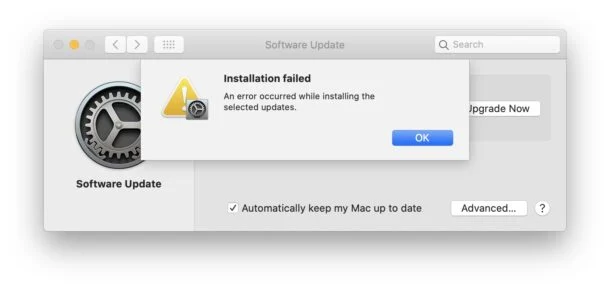วิธีแก้ไขข้อผิดพลาดการติดตั้ง macOS ล้มเหลว
เผยแพร่แล้ว: 2021-09-03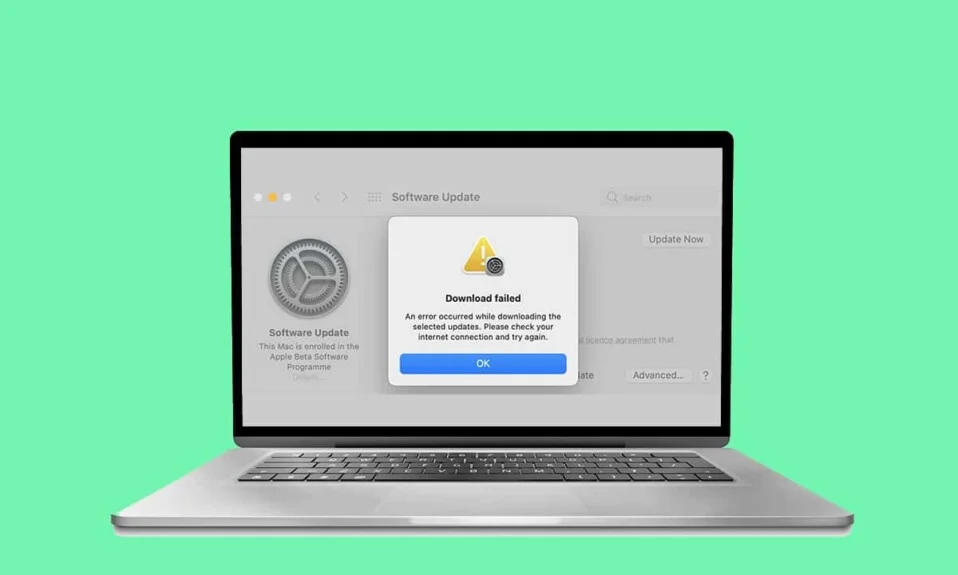
มีหลายสิ่งที่ทำให้แล็ปท็อป Windows และ MacBook แตกต่างออกไป หนึ่งในนั้นคือ Software Update การอัปเดตระบบปฏิบัติการทุกครั้งจะมาพร้อมกับแพตช์ความปลอดภัยที่สำคัญรวมถึงคุณสมบัติขั้นสูง ซึ่งจะช่วยให้ผู้ใช้อัปเกรดประสบการณ์กับอุปกรณ์ที่ใช้ กระบวนการอัปเดต macOS นั้นง่ายและตรงไปตรงมา ในทางกลับกัน การอัปเดตระบบปฏิบัติการบน Windows นั้นค่อนข้างใช้เวลานาน แม้ว่าการดาวน์โหลด macOS ใหม่จะดูเรียบง่าย แต่ก็อาจก่อให้เกิดปัญหาระหว่างการติดตั้งสำหรับผู้ใช้บางคน เช่น เกิดข้อผิดพลาดในการติดตั้ง macOS ด้วยความช่วยเหลือของคู่มือนี้ เราสามารถมั่นใจได้ว่าโซลูชันที่แน่นอนเพื่อแก้ไขข้อผิดพลาดในการติดตั้ง macOS ล้มเหลว
สารบัญ
- วิธีแก้ไขการติดตั้ง macOS ล้มเหลว Error
- จุดที่ต้องจำ
- วิธีที่ 1: ตรวจสอบหน้าจอบันทึก
- วิธีที่ 2: ตรวจสอบการเชื่อมต่ออินเทอร์เน็ต
- วิธีที่ 3: ล้างพื้นที่จัดเก็บ
- วิธีที่ 4: ยกเลิกการลงทะเบียนจากเวอร์ชันเบต้าของ macOS
- วิธีที่ 5: ดาวน์โหลดตัวติดตั้งผ่าน App Store/เว็บไซต์ Apple
- วิธีที่ 6: ดาวน์โหลด macOS ผ่าน MDS
- วิธีที่ 7: เปิดการแคชเนื้อหา
- วิธีที่ 8: บูตในเซฟโหมด
- วิธีที่ 9: รีเซ็ตการตั้งค่า PRAM
- วิธีที่ 10: Boot Mac ในโหมดการกู้คืน
- วิธีที่ 11: ใช้ไดรฟ์ภายนอก
- วิธีที่ 12: ติดต่อฝ่ายสนับสนุนของ Apple
วิธีแก้ไขการติดตั้ง macOS ล้มเหลว Error
สาเหตุเบื้องหลังการติดตั้ง macOS ที่ล้มเหลวอาจเป็น:
- เซิร์ฟเวอร์ไม่ว่าง : หนึ่งในสาเหตุที่พบบ่อยที่สุดที่ทำให้เกิดข้อผิดพลาดในการติดตั้ง macOS คือเซิร์ฟเวอร์ Apple ที่มีภาระมากเกินไป ด้วยเหตุนี้ การดาวน์โหลดของคุณอาจไม่สำเร็จ หรืออาจใช้เวลาดำเนินการทั้งวัน
- พื้นที่เก็บข้อมูล เหลือน้อย : หากคุณใช้ MacBook เป็นเวลานาน มีโอกาสที่คุณจะใช้พื้นที่เก็บข้อมูลจำนวนมาก ที่เก็บข้อมูลไม่เพียงพอจะไม่อนุญาตให้ดาวน์โหลด macOS ใหม่อย่างเหมาะสม
- ปัญหาการเชื่อมต่ออินเทอร์เน็ต : หากมีปัญหากับ Wi-Fi ของคุณ การอัปเดตซอฟต์แวร์ macOS อาจหยุดชะงักหรือข้อผิดพลาดในการติดตั้ง macOS อาจเกิดขึ้น
จุดที่ต้องจำ
- หาก Mac ของคุณ มีอายุเกินห้าปี ทางที่ดีที่สุดที่จะไม่พยายามอัปเดตและใช้ระบบปฏิบัติการ Mac ที่คุณกำลังใช้งานบนอุปกรณ์ของคุณอยู่ในขณะนี้ การอัปเดตใหม่อาจทำให้ระบบของคุณทำงานหนักเกินไป และนำไปสู่ข้อผิดพลาดร้ายแรงโดยไม่จำเป็น
- นอกจากนี้ ให้ สำรองข้อมูลของคุณ เสมอก่อนเลือกอัปเดตระบบ เนื่องจากอุปสรรคใด ๆ ในกระบวนการติดตั้งอาจนำไปสู่ ข้อผิดพลาดของเคอร์เนล เช่น การรีบูต MacOS ซ้ำๆ เนื่องจาก Mac ติดอยู่ระหว่างระบบปฏิบัติการสองเวอร์ชัน
วิธีที่ 1: ตรวจสอบหน้าจอบันทึก
หากคุณสังเกตเห็นว่าตัวติดตั้งบนหน้าจอของคุณติดอยู่ในกระบวนการดาวน์โหลด เป็นไปได้ว่าการดาวน์โหลดนั้นไม่ได้ติดอยู่ในความเป็นจริง ดูเหมือนว่าจะเป็นเช่นนั้น ในสถานการณ์สมมตินี้ หากคุณคลิกที่ ไอคอนกากบาท ไฟล์อาจดาวน์โหลดไม่สมบูรณ์ ในการตรวจสอบว่าการดาวน์โหลดกำลังดำเนินการอย่างถูกต้องหรือไม่ ให้ทำตามขั้นตอนที่กำหนด:
1. ขณะสังเกตแถบความคืบหน้า ให้กดแป้น Command + L จาก แป้น พิมพ์ ซึ่งจะแสดงข้อมูลเพิ่มเติมเกี่ยวกับการดาวน์โหลดที่กำลังดำเนินการอยู่
2. ในกรณีที่การ ดาวน์โหลดติดขัด คุณจะเห็นว่าไม่มีการดาวน์โหลดไฟล์เพิ่มเติม
วิธีที่ 2: ตรวจสอบการเชื่อมต่ออินเทอร์เน็ต
ผู้ใช้หลายคนประสบปัญหานี้เนื่องจากการเชื่อมต่อ Wi-Fi ของพวกเขาไม่ถูกต้องหรือมีข้อผิดพลาด DNS ตรวจสอบให้แน่ใจว่า Mac ของคุณออนไลน์อยู่ก่อนที่จะเริ่มการอัปเดต
1. ตรวจสอบว่าอินเทอร์เน็ตของคุณทำงานอย่างถูกต้องหรือไม่โดยเปิดเว็บไซต์ใด ๆ บน Safari หากมีปัญหา ให้ รีสตาร์ทเราเตอร์ของคุณ
2. รีเฟรช Wi-Fi ในระบบของคุณโดยปิดและเปิดจาก เมนู Apple
3. ตรวจสอบ DNS ของเราเตอร์ : หากมีการตั้งค่า ชื่อ DNS ที่กำหนดเอง สำหรับ Mac ของคุณ จะต้องตรวจสอบชื่อเหล่านั้นด้วย
4. ทำการทดสอบความเร็วออนไลน์เพื่อตรวจสอบความแรงของการเชื่อมต่อของคุณ ดูรูปที่ให้มาเพื่อความชัดเจน
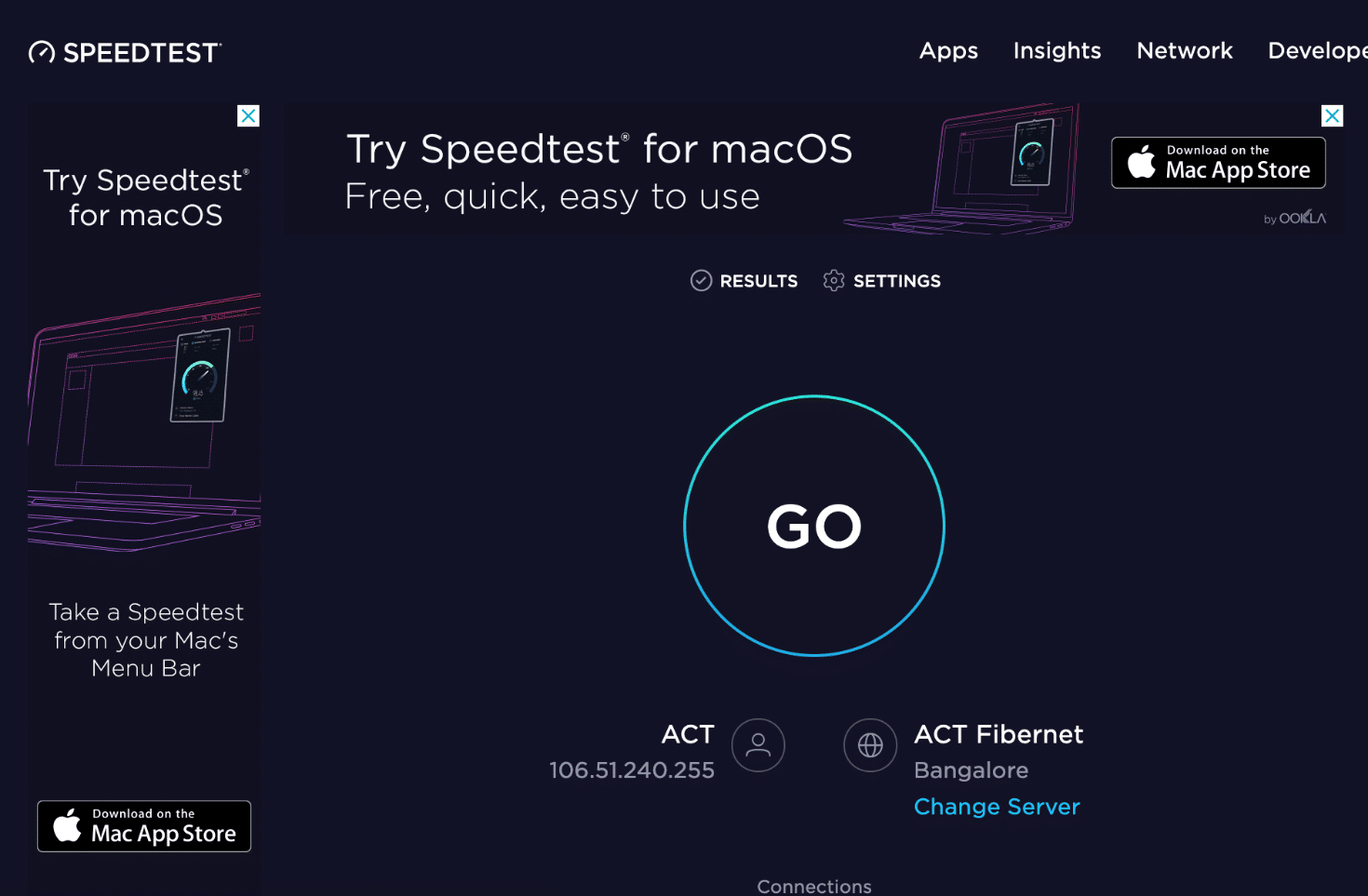
อ่านเพิ่มเติม: การเชื่อมต่ออินเทอร์เน็ตช้า? 10 วิธีเพิ่มความเร็วอินเทอร์เน็ตของคุณ!
วิธีที่ 3: ล้างพื้นที่จัดเก็บ
ดังที่กล่าวไว้ข้างต้น ปัญหาทั่วไปอีกประการหนึ่งคือพื้นที่จัดเก็บบนดิสก์เหลือน้อย การใช้งานทั่วไปของเราใช้พื้นที่บนดิสก์เป็นจำนวนมาก ดังนั้น เมื่อคอมพิวเตอร์ของคุณมีพื้นที่เหลือน้อยกว่า โปรแกรมติดตั้งอาจดาวน์โหลดไม่ถูกต้อง หรืออาจทำให้เกิดข้อผิดพลาดในการติดตั้ง macOS ได้
หมายเหตุ: คุณต้องมีคอมพิวเตอร์ ขนาด 12 ถึง 35 GB เพื่อติดตั้ง macOS Big Sur ล่าสุด
วิธีที่รวดเร็วในการเคลียร์พื้นที่บางส่วนคือการลบรูปภาพ/แอพที่ไม่ต้องการตามคำแนะนำด้านล่าง:
1. เปิด การตั้งค่า บนอุปกรณ์ของคุณ
2. คลิกที่ Storage ใน General Settings ดังที่แสดงด้านล่าง
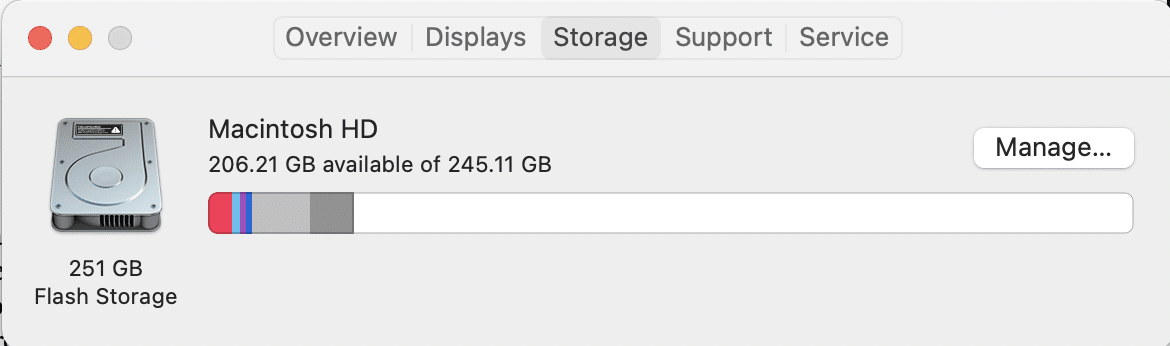
3. เลือกแอ พที่คุณต้องการลบแล้วคลิก ลบแอพ
วิธีที่ 4: ยกเลิกการลงทะเบียนจากเวอร์ชันเบต้าของ macOS
การดาวน์โหลดการอัปเดตใหม่อาจถูกบล็อกหาก Mac ของคุณใช้งาน macOS เวอร์ชันเบต้าอยู่ การยกเลิกการลงทะเบียนจากการอัปเดตเบต้าสามารถช่วยแก้ไขข้อผิดพลาดในการติดตั้ง macOS ล้มเหลว โดยดำเนินการดังนี้:
1. คลิกที่ ไอคอน Apple > การตั้งค่าระบบ
2. ที่นี่ คลิกที่ Software Update
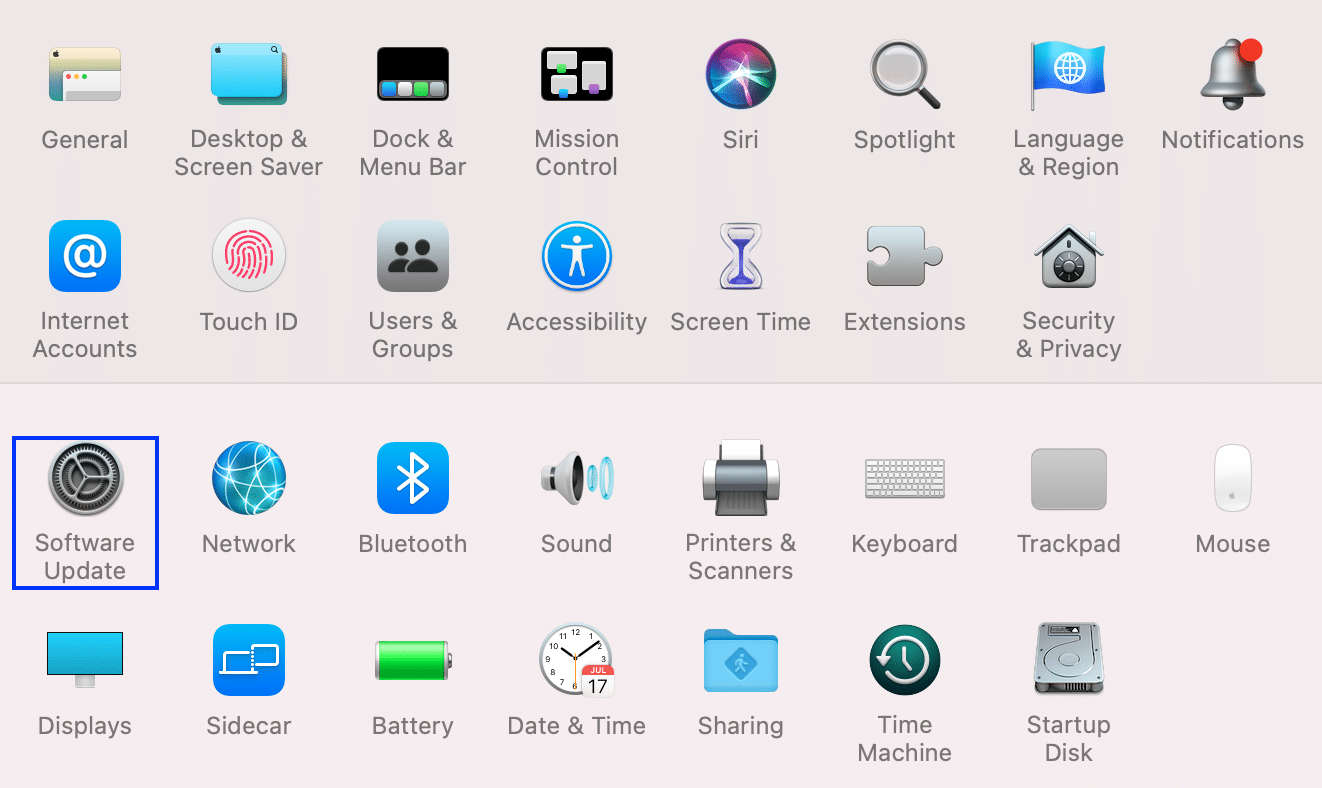
3. ตอนนี้ คลิกที่ตัวเลือก รายละเอียด ที่อยู่ใต้ Mac เครื่องนี้ลงทะเบียนในโปรแกรมซอฟต์แวร์ Apple Beta
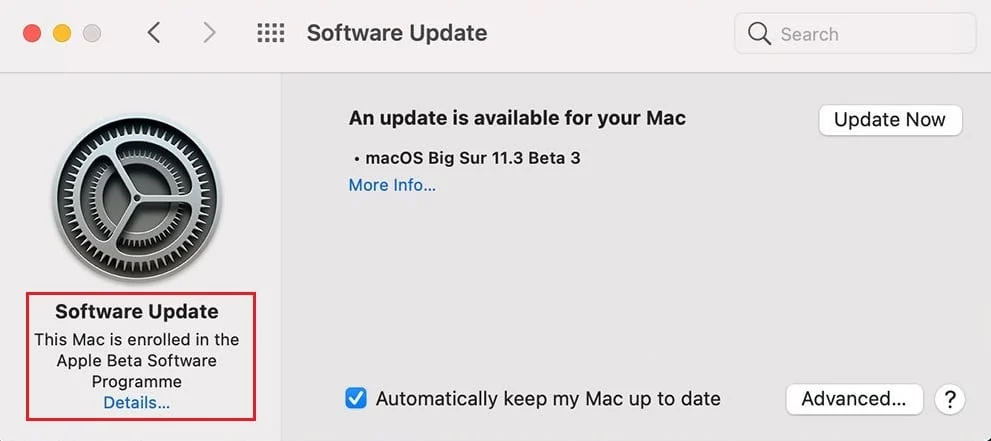
4. คลิก คืนค่าเริ่ม ต้น เพื่อยกเลิกการลงทะเบียนจากการอัปเดตเบต้า
สิ่งนี้ควรแก้ไขข้อผิดพลาดการติดตั้ง macOS ล้มเหลว หากไม่เป็นเช่นนั้น ให้ลองใช้วิธีการใดๆ ที่ประสบความสำเร็จ
อ่านเพิ่มเติม: 5 วิธีในการแก้ไข Safari จะไม่เปิดบน Mac
วิธีที่ 5: ดาวน์โหลดตัวติดตั้งผ่าน App Store/ เว็บไซต์ Apple
วิธีที่ 5A: ผ่าน App Store
ในหลายกรณี ผู้คนรายงานว่าการติดตั้ง macOS ล้มเหลวเมื่อดาวน์โหลดการอัปเดตจากการตั้งค่าระบบ นอกจากนี้ ผู้ใช้ที่ยังคงใช้ macOS Catalina บ่นถึงข้อผิดพลาดที่ระบุ: ไม่พบ macOS เวอร์ชันที่ร้องขอ ปรากฏบนหน้าจอเมื่อพยายามอัปเดต macOS ผ่านการอัพเดทซอฟต์แวร์ ดังนั้น คุณสามารถลองดาวน์โหลดซอฟต์แวร์จาก App Store เพื่อ แก้ไขข้อผิดพลาดในการติดตั้ง macOS ล้มเหลว

1. เปิด App Store บน Mac ของคุณ
2. ที่นี่ ค้นหาการอัปเดตที่เกี่ยวข้อง ตัวอย่างเช่น macOS Big Sur
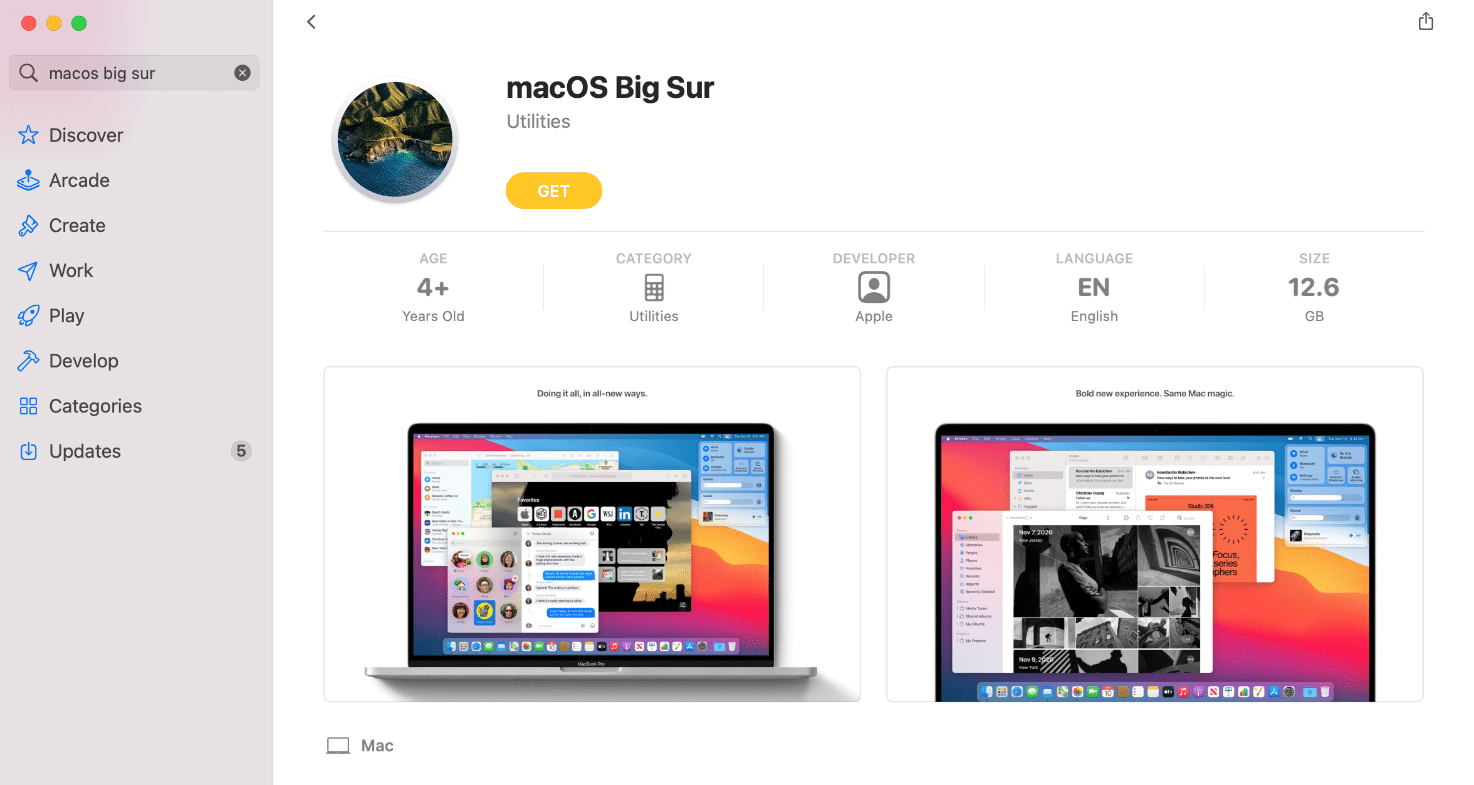
3. ตรวจสอบความ เข้ากันได้ ของการอัปเดตที่เลือกกับรุ่นอุปกรณ์ของคุณ
4. คลิกที่ Get และปฏิบัติตามคำแนะนำบนหน้าจอ
วิธีที่ 5B: ผ่านเว็บไซต์ Apple
เพื่อหยุดรับข้อผิดพลาดนี้ เราสามารถลองดาวน์โหลดตัวติดตั้ง Mac ได้โดยตรงจากเว็บไซต์ Apple ความแตกต่างระหว่างตัวติดตั้งทั้งสองคือ:
- โปรแกรมติดตั้งที่ดาวน์โหลดจากเว็บไซต์ ดาวน์โหลด ไฟล์เพิ่มเติม จำนวนมาก รวมทั้ง ข้อมูลที่จำเป็นสำหรับ Mac ทุกรุ่น เพื่อให้แน่ใจว่าไฟล์ที่เสียหายจะได้รับการต่ออายุ และการติดตั้งเกิดขึ้นอย่างราบรื่น
- ในทางกลับกัน โปรแกรมติดตั้งที่ดาวน์โหลดผ่าน App Store หรือผ่าน System Preferences จะดาวน์โหลด ไฟล์ที่เกี่ยวข้อง กับ Mac ของคุณ เท่านั้น ดังนั้น ไฟล์ที่เสียหายหรือล้าสมัยจึงไม่มีโอกาสซ่อมแซมตัวเองได้
วิธีที่ 6: ดาวน์โหลด macOS ผ่าน MDS
นี่เป็นอีกทางเลือกหนึ่งในการดาวน์โหลดไฟล์อัพเดท macOS MDS หรือ Mac Deploy Stick เป็นเครื่องมือ Mac ในตัว แอปนี้สามารถติดตั้งใหม่หรือถอนการติดตั้ง macOS ได้โดยอัตโนมัติ
หมายเหตุ: ควรดาวน์โหลดและติดตั้ง MDS ระหว่างขั้นตอนการติดตั้ง macOS
1. แอป MDS มีให้ใช้งานผ่านหน้าเว็บของนักพัฒนาหลายราย แอปที่ TwoCanoes ต้องการคือ MDS
2. คลิกที่ ดาวน์โหลดฟรี และเรียกใช้โปรแกรมติดตั้ง
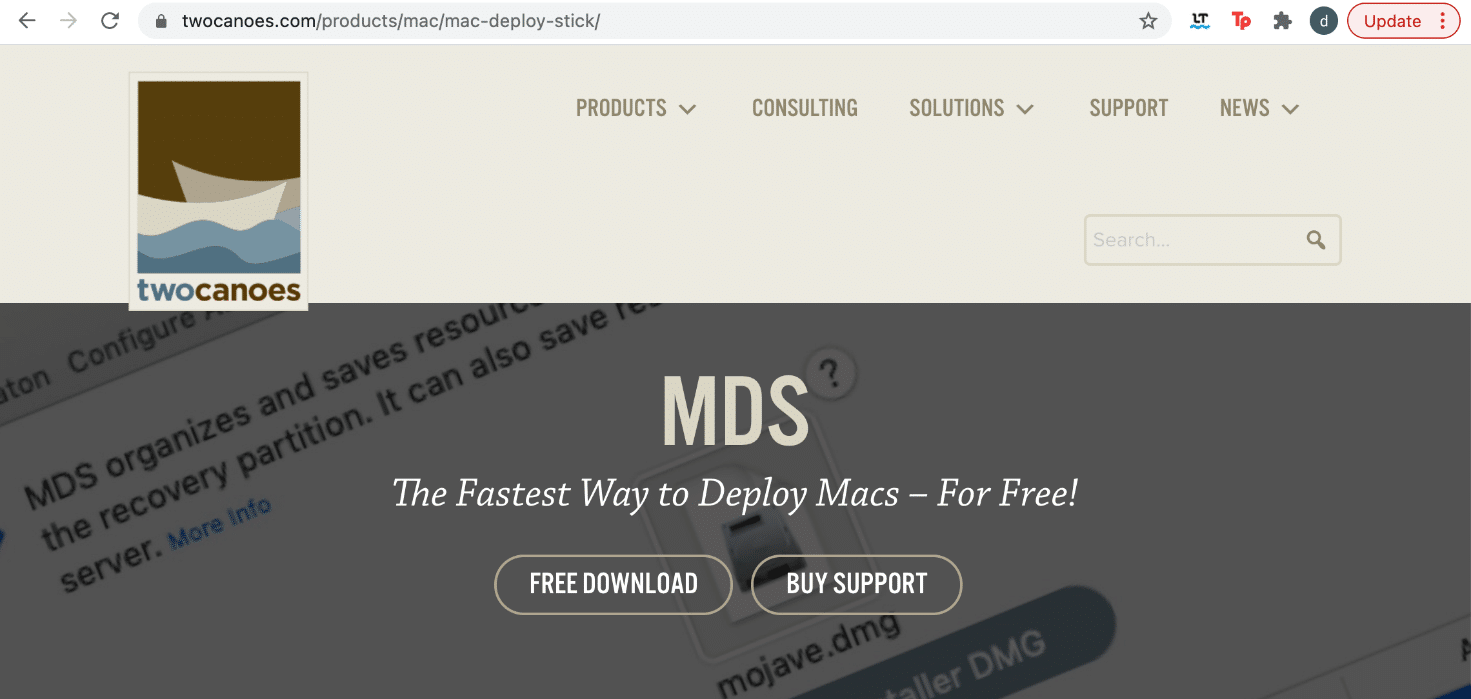
3. เปิด แอป MDS แล้วเลือก เวอร์ชัน macOS ที่ คุณต้องการดาวน์โหลดและติดตั้งบน Mac ของคุณ
คุณควรจะสามารถดาวน์โหลดการอัปเดตดังกล่าวได้โดยไม่ต้องพบกับข้อผิดพลาดในการติดตั้ง macOS ที่ล้มเหลว หากไม่เป็นเช่นนั้น ให้ลองแก้ไขครั้งต่อไป
อ่านเพิ่มเติม: แก้ไข MacBook ไม่ชาร์จเมื่อเสียบปลั๊ก
วิธีที่ 7: เปิดการแคชเนื้อหา
อีกเทคนิคหนึ่งในการแก้ไขข้อผิดพลาดในการติดตั้ง macOS ล้มเหลวคือการเปิดการแคชเนื้อหา ฟังก์ชันนี้ช่วยลดแบนด์วิดท์ที่จำเป็นสำหรับการดาวน์โหลดที่สำเร็จ และช่วยเพิ่มความเร็วในกระบวนการติดตั้ง ผู้ใช้หลายคนสามารถลดเวลาในการดาวน์โหลดโดยเปิดฟังก์ชันนี้ ทำตามขั้นตอนที่กำหนดเพื่อทำเช่นเดียวกัน:
1. คลิกที่ เมนู Apple และเลือก System Preferences
2. คลิกที่ตัวเลือก การแบ่งปัน ตามที่แสดง
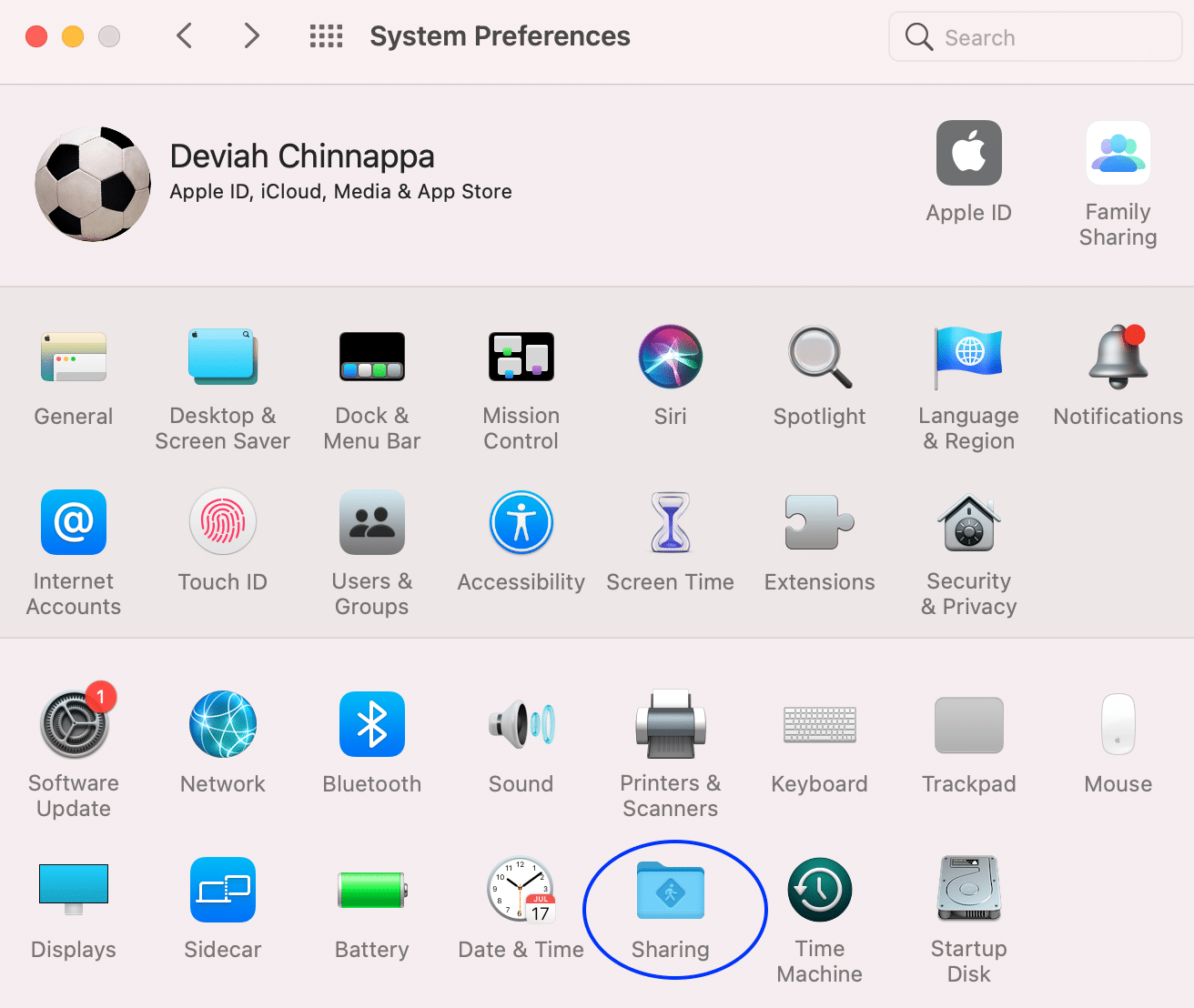
3. คลิกที่ การแคชเนื้อหา จากแผงด้านซ้ายดังที่แสดงด้านล่าง
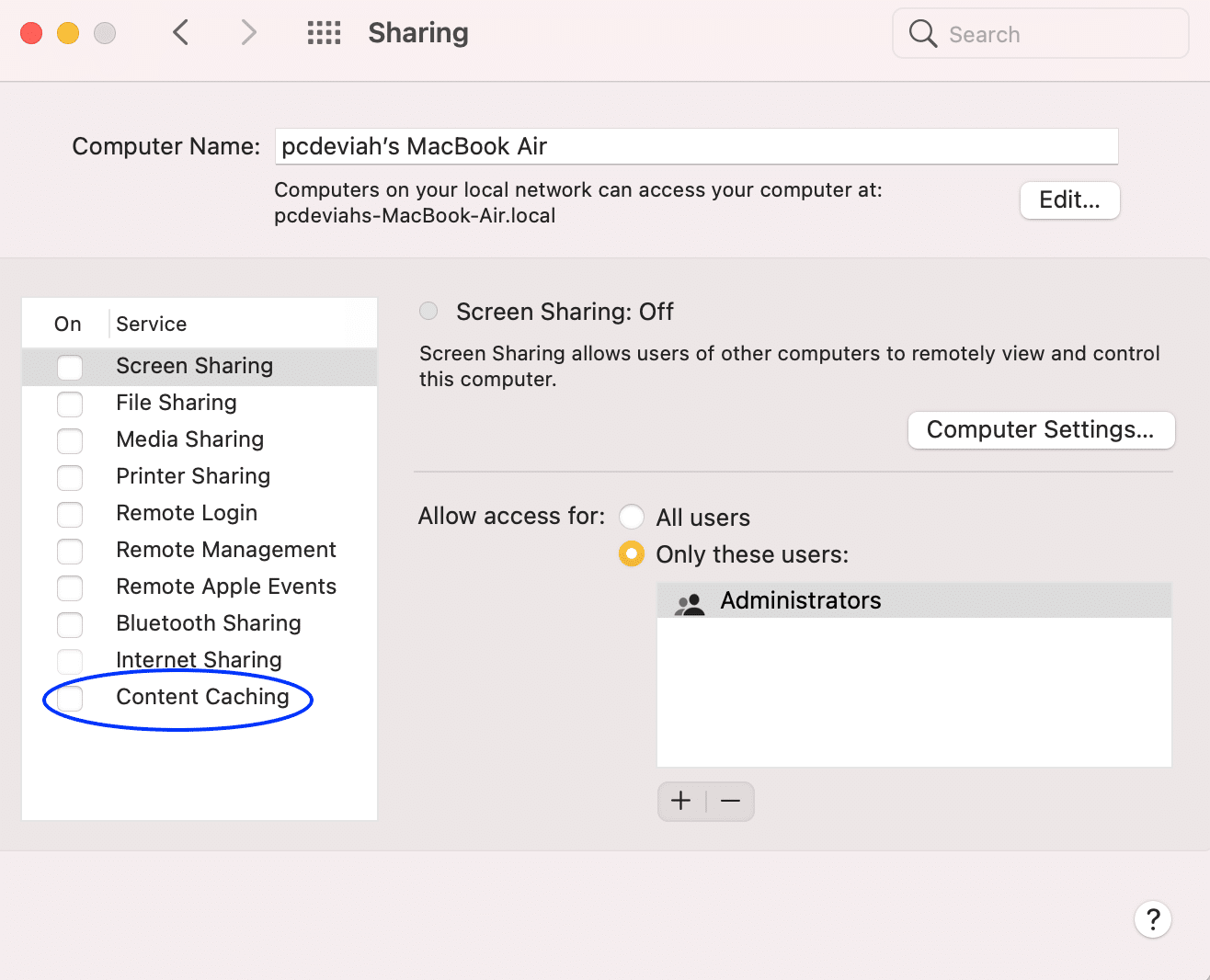
4. ในเมนูป๊อปอัป ตรวจสอบให้แน่ใจว่า:
- ขนาดแคช ไม่จำกัด และ
- เนื้อหาทั้งหมด ถูกเลือก
5. รีสตาร์ท Mac แล้วลองติดตั้ง
วิธีที่ 8: บูตในเซฟโหมด
วิธีนี้เป็นการดำเนินการติดตั้งต่อในเซฟโหมด โชคดีที่ตัวแทนดาวน์โหลดและเปิดใช้พื้นหลังทั้งหมดถูกบล็อกในโหมดนี้ ซึ่งมีแนวโน้มที่จะส่งเสริมการติดตั้ง macOS ที่ประสบความสำเร็จ ในการบู๊ต Mac ของคุณในเซฟโหมด ให้ทำตามขั้นตอนที่กำหนด:
1. หากคอมพิวเตอร์ของคุณ เปิดอยู่ ให้แตะที่ ไอคอน Apple จากมุมบนซ้ายของหน้าจอ
2. เลือก รีสตาร์ท ดังที่แสดง

3. ในขณะที่รีสตาร์ท ให้กดปุ่ม Shift ค้าง ไว้

4. เมื่อคุณเห็นหน้าจอเข้าสู่ระบบ คุณสามารถ ปล่อย ปุ่ม Shift ได้
สิ่งนี้ควรแก้ไขข้อผิดพลาดการติดตั้ง macOS ล้มเหลว
วิธีที่ 9: รีเซ็ตการตั้งค่า PRAM
การรีเซ็ตการตั้งค่า PRAM เป็นทางเลือกที่ดีในการแก้ไขปัญหาที่เกี่ยวข้องกับระบบปฏิบัติการ PRAM และ NVRAM จะจัดเก็บการตั้งค่าที่สำคัญ เช่น ความละเอียดของจอแสดงผล ความสว่าง ฯลฯ ดังนั้น การรีเซ็ตการตั้งค่า PRAM และ NVRAM อาจช่วยแก้ไขเพื่อหลีกเลี่ยงข้อผิดพลาดที่เกิดขึ้นขณะติดตั้ง macOS โดยดำเนินการดังนี้:
1. ปิด MacBook
2. ตอนนี้ เปิดเครื่องโดยกด ปุ่มเปิด/ปิด
3. กดปุ่ม Command + Option + P + R บนแป้นพิมพ์
4. ปล่อย ปุ่มหลังจากที่คุณเห็นโลโก้ Apple ปรากฏขึ้น

หมายเหตุ: โลโก้ Apple จะปรากฏขึ้นและหายไป สามครั้ง ในระหว่างดำเนินการ
5. หลังจากนี้ MacBook ควร รีบูต ตามปกติและการติดตั้งอุปกรณ์ควรปราศจากข้อผิดพลาด
อ่านเพิ่มเติม: วิธีบังคับปิดแอปพลิเคชัน Mac ด้วยแป้นพิมพ์ลัด
วิธีที่ 10: Boot Mac ในโหมดการกู้คืน
วิธีแก้ไขปัญหาอื่นสำหรับการแก้ไขข้อผิดพลาดในการติดตั้ง macOS ล้มเหลวคือการลงชื่อเข้าใช้โหมดการกู้คืน จากนั้นดำเนินการติดตั้งต่อ
หมายเหตุ: ตรวจสอบให้แน่ใจว่า Mac เชื่อมต่อกับการเชื่อมต่ออินเทอร์เน็ตที่เสถียรก่อนที่จะเปลี่ยนเป็นโหมดการกู้คืนสำหรับการอัพเดทซอฟต์แวร์
1. คลิกที่ ไอคอน Apple > Restart เหมือนอย่างก่อนหน้านี้

2. ในขณะที่ MacBook ของคุณรีสตาร์ท ให้กด แป้น Command + R บนแป้นพิมพ์ค้างไว้
3. รอประมาณ 20 วินาที หรือจนกว่าคุณจะเห็น โลโก้ Apple บนหน้าจอ
4. เมื่อคุณลงชื่อเข้าใช้โหมดการกู้คืนสำเร็จแล้ว ให้ใช้การ สำรองข้อมูล Time Machine หรือ ติดตั้งตัวเลือกระบบปฏิบัติการใหม่ เพื่อให้การอัปเดตของคุณดำเนินการได้ตามปกติ
วิธีที่ 11: ใช้ไดรฟ์ภายนอก
วิธีนี้ซับซ้อนกว่าวิธีแก้ไขปัญหาอื่นๆ ที่กล่าวถึงในคู่มือนี้มาก อย่างไรก็ตาม หากคุณมีสมองมากพอ คุณสามารถลอง ใช้ไดรฟ์ภายนอกเป็นสื่อที่สามารถบู๊ตได้ เพื่อดาวน์โหลดการอัปเดตซอฟต์แวร์ของคุณ
วิธีที่ 12: ติดต่อฝ่ายสนับสนุนของ Apple
หากวิธีการดังกล่าวไม่สามารถช่วยแก้ไขปัญหานี้ได้ โปรดติดต่อฝ่ายสนับสนุนของ Apple เพื่อขอคำแนะนำและการสนับสนุนเพิ่มเติม คุณสามารถเยี่ยมชม Apple Store ใกล้บ้านคุณหรือติดต่อพวกเขาผ่านเว็บไซต์ทางการ
ที่แนะนำ:
- แก้ไข Mac ไม่สามารถเชื่อมต่อกับ App Store ได้
- แก้ไข Safari การเชื่อมต่อนี้ไม่เป็นส่วนตัว
- วิธีบล็อกป๊อปอัปใน Safari บน Mac
- 12 วิธีในการแก้ไข Mac Cursor หายไป
เราหวังว่าคู่มือนี้จะช่วย แก้ไขข้อผิดพลาดในการติดตั้ง macOS ที่ล้มเหลว และหลีกเลี่ยงข้อผิดพลาดที่เกิดขึ้นขณะติดตั้ง macOS บนแล็ปท็อปของคุณ บอกเราว่าวิธีใดที่เหมาะกับคุณ ฝากข้อเสนอแนะและข้อสงสัยของคุณในส่วนความคิดเห็นด้านล่าง!